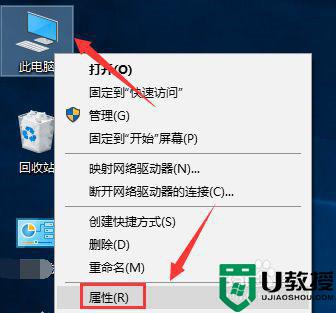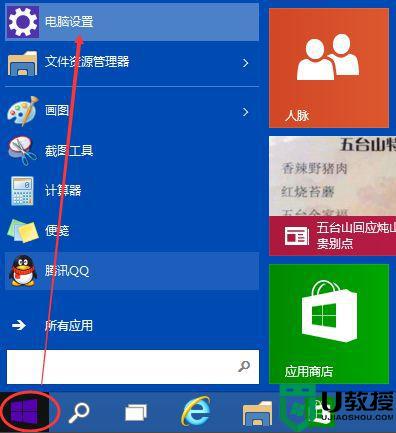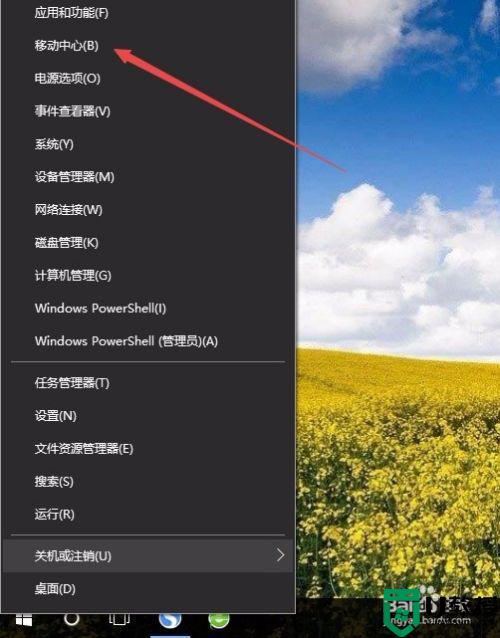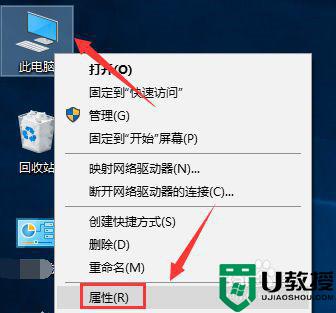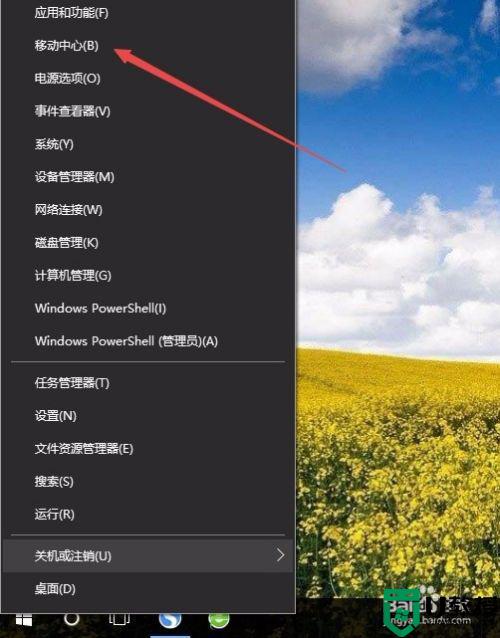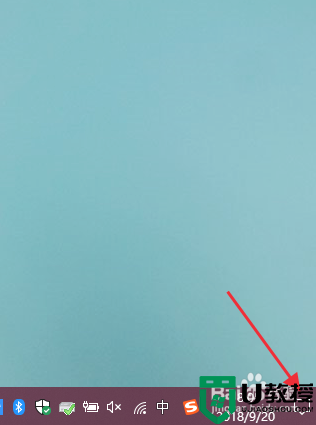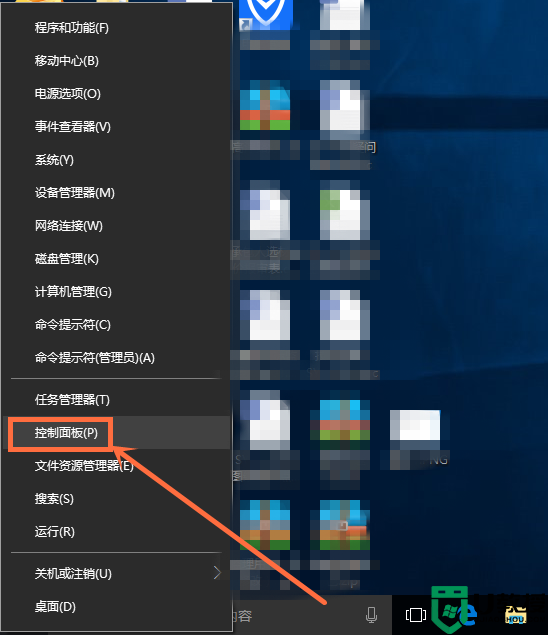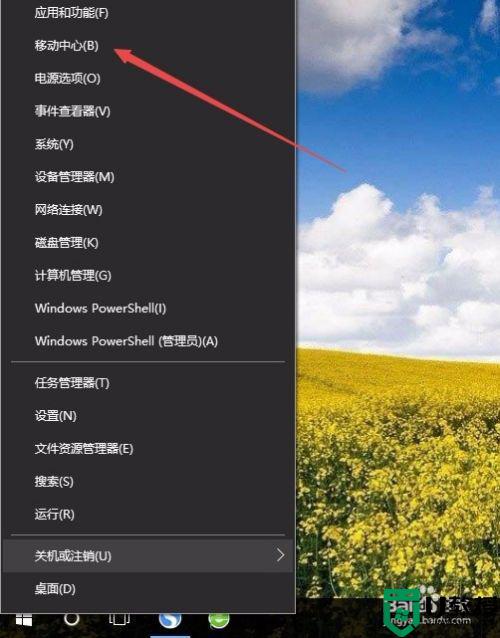联想win10怎么调节屏幕亮度 联想win10系统调节屏幕亮度设置方法
时间:2021-08-07作者:xinxin
在操作联想win10电脑得过程中,由于受到外界光线的影响,用户为了保护眼睛,减少电脑屏幕亮度对眼睛的损伤,就需要及时对联想电脑屏幕亮度进行调整,那么联想win10怎么调节屏幕亮度呢?其实方法很简单,接下来小编就来给大家介绍联想win10系统调节屏幕亮度设置方法。
推荐下载:win10专业版原版
具体方法:
方法一、使用快捷键
1、首先打开笔记本电脑
2、在电脑的键盘上找到图片上所示的两个图标,一般呈小太阳形状。可以直接通过这两个按键来调节屏幕的亮度,+代表增强亮度。- 代表减弱亮度。
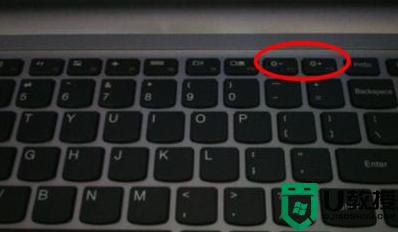
方法二、亮度设置
1、在电脑桌面的右下角找到电池图标。
2、点击电源图标,选择调整屏幕亮度。
3、在出来的界面选项下方,拖动点标就可以随意调节亮度了。
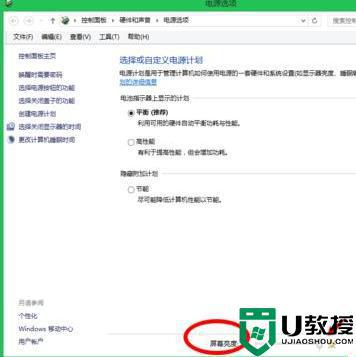
方法三、
1.按Win+I打开设置,选择系统。
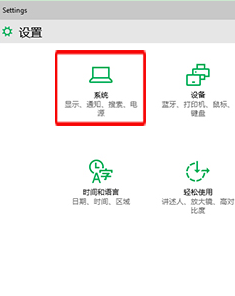
2.在显示设置中,拖动滑块,启动自动调整屏幕亮度。

以上就是关于联想win10系统调节屏幕亮度设置方法了,还有不清楚的用户就可以参考一下小编的步骤进行操作,希望能够对大家有所帮助。